在网站管理过程中,有时需要暂时或永久关闭WordPress网站,可能是出于维护、内容调整或业务转型等需求,无论是临时下线还是永久关闭,正确的操作方式不仅能避免用户体验问题,还能保障网站数据安全,以下将详细介绍WordPress关闭网站的多种方法、注意事项及后续处理流程。

临时关闭网站:维护模式设置
临时关闭网站通常用于短期维护,此时需要向访问者说明情况,并提供预计恢复时间,WordPress可以通过插件或代码实现维护模式,以下为两种常用方法:
使用插件快速启用维护模式
插件操作适合技术基础薄弱的用户,推荐“Maintenance Mode”或“Coming Soon Page”等工具,以“Maintenance Mode”为例:
- 在WordPress后台搜索并安装插件,激活后进入“设置”>“维护模式”;
- 勾选“启用维护模式”,自定义提示文字(如“网站正在维护,预计X点恢复”);
- 可选择是否允许管理员访问(方便调试),保存设置后,普通用户访问网站将看到维护提示页面。
通过代码实现简单维护页
若不想安装插件,可修改主题的functions.php文件添加代码:
function maintenance_mode() {
if (!current_user_can('edit_themes') || !is_user_logged_in()) {
wp_die('网站正在维护中,请稍后再试。', '维护提示', array('response' => '503'));
}
}
add_action('get_header', 'maintenance_mode');
代码仅允许管理员访问,其他用户会看到“503服务不可用”提示,完成后保存文件,网站即进入维护状态。
永久关闭网站:停用与数据清理
永久关闭网站需更谨慎,需考虑内容处理、搜索引擎优化及用户体验,具体步骤如下:

备份数据:防止误操作丢失
无论关闭网站的原因如何,备份都是第一步,建议使用“UpdraftPlus”等插件备份全站数据,包括:
- 数据库(文章、页面、用户信息等);
- 主题和插件文件;
- 上传的媒体文件(图片、文档等)。
备份数据可存储至本地或云端,确保后续需要恢复时有完整资料。
选择关闭方式:直接关闭或跳转页面
根据需求选择关闭形式:
- 直接显示关闭提示:通过插件(如“WP Maintenance Mode”)设置“永久关闭”选项,或在前台添加静态关闭页面(新建“关闭公告”页面,设置首页为此页面)。
- 跳转至其他页面:若希望访问者重定向至新网站,可在主题的
functions.php中添加重定向代码:function redirect_closed_site() { if (!is_user_logged_in()) { wp_redirect('https://new-website.com'); exit; } } add_action('template_redirect', 'redirect_closed_site');替换代码中的链接为目标网址,未登录用户访问时将自动跳转。
清理或转移数据
关闭网站前需处理内容:
- 保留数据:若仅停用网站但保留域名,可导出数据库和文件,确保未来恢复时数据完整。
- 删除数据:若彻底关闭,建议删除敏感信息(如用户隐私数据),再通过主机控制面板删除网站文件和数据库,避免数据泄露。
通知搜索引擎:避免索引无效页面
使用Google Search Console和百度站长工具提交“站点下架”请求,告知搜索引擎网站已关闭,停止抓取,具体操作:
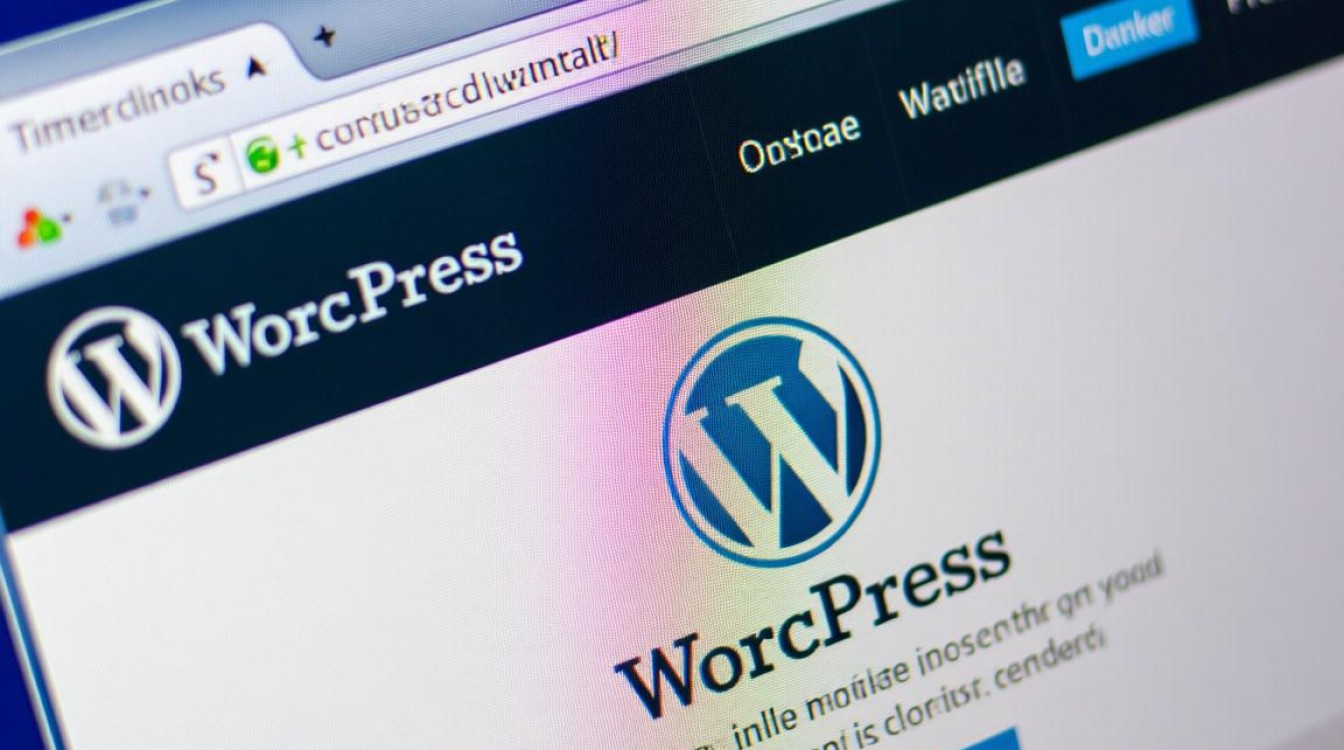
- 在工具中验证网站所有权;
- 选择“站点地址”>“删除网址”,提交网站首页及主要页面的URL;
- 等待搜索引擎处理(通常数天至数周),期间页面将从搜索结果中移除。
关闭后的注意事项
- 域名续费:若保留域名,需确保续费,避免被他人注册导致品牌损失。
- 通知用户:通过邮件或社交媒体告知访问者网站关闭原因及后续安排(如迁移至新平台)。
- 安全防护:即使关闭网站,也需保持主机安全,定期检查是否有异常登录或攻击行为。
相关问答FAQs
Q1:临时关闭网站会影响SEO吗?
A:若设置正确(如返回503状态码、添加预计恢复时间),对SEO影响较小,503状态码告知搜索引擎网站暂时不可用,待恢复后仍会正常抓取,但需避免长时间维护(超过48小时),建议在搜索引擎抓取前恢复网站。
Q2:关闭网站后如何彻底删除数据?
A:删除数据需分两步:
- 在WordPress后台删除所有文章、媒体及用户数据(进入“工具”>“导出”,可选择性导出内容备份);
- 通过主机控制面板删除网站文件(通常在“文件管理”中删除public_html目录下的网站文件夹)和数据库(进入“数据库管理”,删除对应数据库及用户),完成后,数据将无法恢复,请务必提前备份。